AFFAIRE :cette semaine, seuls nos 101 préréglages Lightroom et 101 réglages Paysage Lightroom sont à 60 % de réduction.

Dans mon article précédent, vous avez appris à créer un effet vintage avec Lightroom. J'ai commencé par vous montrer quelques préréglages de développement Lightroom que vous pouvez utiliser comme raccourci, et j'ai terminé en démontrant certaines techniques que vous pouvez utiliser vous-même. Le message caché dans l'article était qu'une façon d'apprendre à utiliser Lightroom est d'acheter des préréglages de développement (ou d'en télécharger des gratuits) et de les analyser pour voir comment ils fonctionnent. Vous pouvez ensuite appliquer les mêmes techniques à vos propres photos et même créer vos propres préréglages de développement.
Aujourd'hui, je vais vous donner quelques conseils pour analyser les préréglages de développement d'autres personnes. Je vais le faire en utilisant des préréglages que j'ai téléchargés depuis onOne Software. Ce sont des préréglages gratuits que tout le monde peut télécharger et utiliser eux-mêmes (il suffit de suivre le lien), il est donc facile pour vous de suivre.
Préréglage :onOne Instantastic – Daisy
Le préréglage Daisy, qui fait partie des onOne Signature Collection Presets (Vol. 2) , donne un effet de filtre Instagram. Il y a un léger effet mat et une dominante de couleur bleue.

A. Photo originale B. Préréglage marguerite
Réglage de la vibration et de la saturation
Ce préréglage utilise deux techniques pour créer les couleurs. Le premier est appliqué dans le panneau Basique. Le préréglage augmente la Vibrance à +20 et réduit la Saturation à -20.
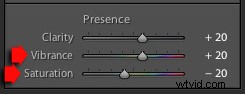
Pour comprendre l'effet de ces ajustements, vous devez connaître la différence entre Saturation et Vibrance. La saturation affecte uniformément toutes les couleurs de la photo. Réduire la saturation à -20 a un effet uniforme sur toutes les couleurs du cadre.
La vibrance, en revanche, affecte le plus les couleurs les moins saturées de la photo. L'effet net de la diminution de la saturation et de l'augmentation de la vibrance est que les couleurs les plus fortes du cadre sont désaturées tandis que les autres couleurs ne le sont pas autant.

A. Vibrance 0, Saturation 0 B. Vibrance +20, Saturation -20
Ajustements de la courbe de tonalité
Le reste du réglage des couleurs est effectué dans le panneau Courbe de tonalité, avec deux ajustements aux courbes de tonalité bleue et rouge. Voici à quoi ressemblent les ajustements.
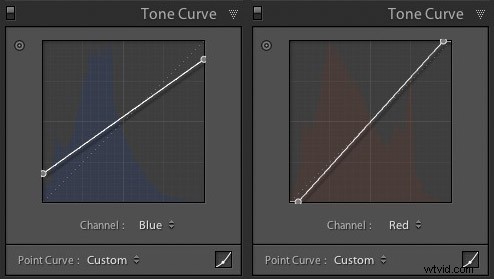
L'élévation de la courbe bleue sur la gauche crée un effet mat et une dominante de couleur bleue. Tirer le côté droit de la courbe vers le bas ajoute du jaune (le contraire du bleu) aux reflets. Cette comparaison montre la différence.
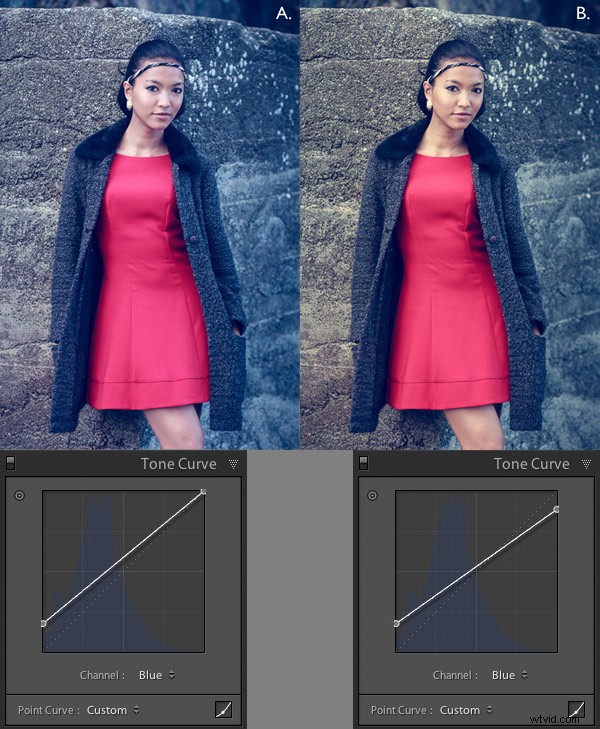
A. Courbe bleue relevée à gauche. B. Courbe bleue relevée à gauche et abaissée à droite.
Les ajustements de la courbe rouge sont également un ajustement subtil des couleurs et des tons. Déplacer le coin inférieur gauche vers la droite ajoute du cyan et rend les ombres un peu plus sombres.
Déplacer le coin supérieur droit vers la gauche ajoute du magenta et rend les hautes lumières un peu plus lumineuses.
Cette comparaison montre la différence que fait le réglage de la courbe de tonalité rouge. La différence est subtile, vous devrez peut-être regarder de plus près.

A. Réglage de la courbe de tonalité bleue uniquement. B. Ajustements de la courbe de tonalité bleue et rouge combinés.
Préréglage :Nicolesy Matte 3
Le préréglage Matte 3, qui fait partie des Nicolesy Matte Presets for Adobe Lightroom 5 ensemble, crée un effet mat subtil et une dominante de couleur rouge.

R. Photo originale. B. Préréglage Matte 3.
Le préréglage Develop fait son travail dans les panneaux Tone Curve et Split Toning. Jetons un coup d'œil à chacun.
Réglage de la courbe de tonalité
Le réglage de la courbe de tonalité combine deux réglages en un sur la courbe RVB (les courbes de couleur n'ont pas été touchées). Tout d'abord, le coin inférieur gauche a été déplacé vers le haut pour créer un effet mat. Deuxièmement, le centre de la courbe RVB a été légèrement poussé vers le haut, ce qui rend les tons moyens plus lumineux. L'effet net de cet ajustement de la courbe de tonalité est d'ajouter un effet mat et de rendre les tons moyens plus brillants en même temps. Cette comparaison montre la différence que cela fait.

A. Courbe de tonalité linéaire. B. Courbe de tonalité ajustée.
Split Toning
La couleur a été ajoutée à la photo à l'aide du panneau Split Toning. Le préréglage ajoute du rose vif aux ombres et un vert luminescent aux hautes lumières, avec le curseur Balance poussé vers la droite pour donner de l'importance au ton vert. Cette comparaison montre la différence que fait le ton partagé :
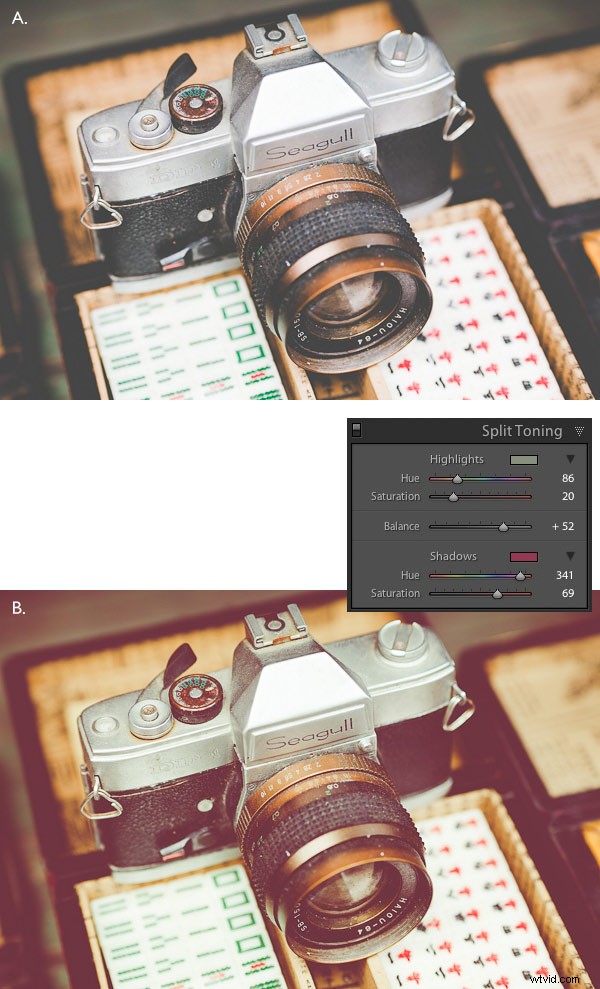
A. Pas de tonalité partagée. B. Avec tonalité partagée.
Rassembler le tout
Dans mon dernier article, j'ai écrit que l'achat de préréglages de développement Lightroom créés par d'autres personnes (ou le téléchargement de préréglages gratuits) est un raccourci pour créer des effets comme ceux-ci. L'un des avantages d'utiliser les préréglages d'autres personnes est que vous pouvez profiter de leurs connaissances et de leur travail acharné et utiliser les préréglages pour vous-même.
Mais le principal avantage est que les préréglages d'autres personnes peuvent vous présenter de nouvelles façons créatives de traiter vos photos, en utilisant des techniques auxquelles vous n'auriez peut-être jamais pensé par vous-même. Le véritable avantage vient lorsque vous examinez de près les paramètres modifiés par le préréglage et que vous prenez le temps de comprendre comment ils fonctionnent. Votre compréhension de Lightroom s'approfondira au fur et à mesure, afin que vous puissiez utiliser ces techniques dans vos propres photos.
Par exemple, dans cet article, vous avez appris à utiliser le panneau Courbe de tonalité pour créer un effet mat et modifier les couleurs de vos photos. Vous avez également appris à utiliser le panneau Split Tone en combinaison avec un réglage de courbe de tonalité pour créer un autre type d'effet de cache. Le reste dépend de vous.
Pouvez-vous trouver des moyens d'utiliser ces techniques de manière créative sur vos propres photos ? Quels réglages de courbe de tonalité pouvez-vous effectuer ? Quelles combinaisons Split Tone pouvez-vous appliquer ? Amusez-vous, expérimentez et de bonnes choses suivront sûrement.
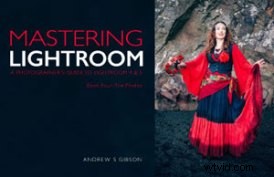 Maîtriser Lightroom :Livre quatre - Les photos
Maîtriser Lightroom :Livre quatre - Les photos
Mon nouvel ebook Mastering Lightroom:Book Four - The Photos vous présente dix beaux exemples de photographie et vous montre comment je les ai traités étape par étape dans Lightroom. Il explore certains de mes préréglages et plug-ins de développement préférés, ainsi que les techniques que j'utilise dans Lightroom lui-même. Cliquez sur le lien pour en savoir plus.
AFFAIRE :cette semaine, seuls nos 101 préréglages Lightroom et 101 préréglages Paysage Lightroom sont à 60 % de réduction.
